5 metod łamania hasła w systemach Windows 11/10/8/7
Ze względu na ochronę hasłem nie można dostać się do zablokowanego komputera z nieprawidłowym hasłem systemu Windows. Mimo że korzystasz z tego komputera od lat, nadal musisz wprowadzić hasło, aby uzyskać dostęp do własnego komputera. Co jednak, jeśli zapomniałeś starego hasła do komputera z systemem Windows? Czy można odblokować komputer bez hasła? Na szczęście można dostać 5 Hackowanie hasła do systemu Windows tutaj metody. W tym artykule dowiesz się, jak złamać komputer z systemem Windows, jeśli go zapomniałeś lub zgubiłeś. Po prostu czytaj i śledź.
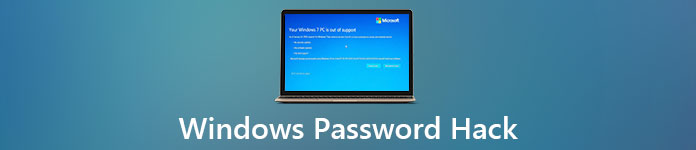
W tym artykule:
- Część 1: Hackowanie hasła systemu Windows za pomocą oprogramowania [Praca płatna i 100%]
- Część 2: Zhakuj hasło systemu Windows za pomocą CMD
- Część 3: Zresetuj komputer, aby zhakować hasło do systemu Windows
- Część 4: Użyj innego konta administratora do hakowania hasła systemu Windows
- Część 5: Zhakuj hasło za pomocą strony resetowania hasła firmy Microsoft
- Część 6: Często zadawane pytania dotyczące hakowania hasła systemu Windows
Część 1: Hackowanie hasła systemu Windows za pomocą oprogramowania [Praca płatna i 100%]
Jeżeli nie masz wykształcenia technicznego i zapomniałeś hasła do logowania w systemie Windows, zalecamy skorzystanie z Resetowanie hasła systemu Windows imyPass Jak złamać hasło na komputerze z systemem Windows. Postępując zgodnie z instrukcjami wyświetlanymi na ekranie, możesz nagrać bootowalną płytę resetowania hasła, usunąć stare hasło systemu Windows i bezproblemowo utworzyć nowe.
Ponadto, jako profesjonalista Łamacz haseł do systemu WindowsNa ekranie znajdują się instrukcje dla każdego kroku, dzięki którym możesz łatwo zresetować hasło systemu Windows. Nie ma potrzeby wpisywania wierszy poleceń ani wykonywania skomplikowanych operacji.
Zobacz więcej funkcji tego programu:
- Zhakuj hasło systemu Windows: Zresetuj hasło logowania do systemu Windows, jeśli je zapomnisz.
- Wsparcie dla wszystkich użytkowników: Łamanie hasła administratora i zwykłych użytkowników.
- Utwórz nowych użytkowników: Łatwe tworzenie nowego konta administratora/użytkownika po złamaniu hasła w systemie Windows.
- Utwórz dysk rozruchowy bez umiejętności technicznych: Samouczek na ekranie, który pomoże Ci utworzyć dysk CD/DVD lub dysk rozruchowy USB.
- Zgodność: Łamanie haseł w systemach Windows 11/10/8.1/8/7/XP/Vista i niemal wszystkich markach komputerów.
- Szerokie wsparcie: Obsługuje komputery z systemem Windows wyposażone w tryb BIOS lub Legacy.
Instrukcja krok po kroku resetowania hasła systemu Windows:
Bezpłatne pobieranie, instalowanie i uruchamianie najlepszego oprogramowania do resetowania hasła systemu Windows na zwykłym komputerze. Zgodnie z planem zakupu, kliknij Nagraj CD/DVD lub Nagraj USB aby nagrać dysk resetowania hasła. Włóż czystą płytę CD/DVD lub napęd USB do komputera. Wyrzuć go po zakończeniu procesu spalania.

Włącz zablokowany komputer z systemem Windows. Naciskać F12 lub WYJŚCIE wejść do Menu startowe. Wybierz włożony dysk lub dysk z hasłem do systemu Windows za pomocą klawisza strzałki w górę lub w dół na klawiaturze. Naciskać Wchodzić przemieszczac sie. Następnie zapisz zmiany i zamknij Windows Menu startowe.

Po ponownym uruchomieniu systemu Windows wybierz system operacyjny Windows. Następnie wybierz konto użytkownika systemu Windows, którego hasło chcesz zhakować. Kliknij Zresetuj hasło śledzony przez TAk włamać się do hasła systemu Windows 10, a także innych systemów operacyjnych Windows.

Część 2: Zhakuj hasło systemu Windows za pomocą CMD
Wiersz polecenia to popularne narzędzie do resetowania i usuwania hasła systemu Windows. Możesz zhakować hasła administratora w systemie Windows za pomocą CMD. Be Command Prompt nie wyświetli starego hasła systemu Windows. Możesz zresetować i zhakować zapomniane hasło systemu Windows, wykonując następujące czynności. Upewnij się, że Twój komputer jest dostępny z uprawnieniami administratora.
Naciskać Okna oraz X klawisze na klawiaturze. Następnie wybierz Wiersz polecenia (administrator).
Kliknij TAk z wyskakującego okna dialogowego UAC. W ten sposób możesz użyć wiersza polecenia jako administrator w systemie Windows 10.
Rodzaj użytkownik sieci dozhakować hasło administratora lokalnego.
Możesz wprowadzić następujące polecenia, aby utworzyć nowe konto administratora w systemie Windows 10.
użytkownik sieci /Dodaj
administratorzy grup lokalnych sieci /Dodaj
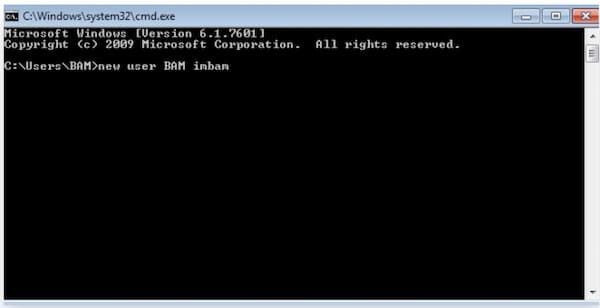
Część 3: Zresetuj komputer, aby zhakować hasło do systemu Windows
Gdy utkniesz na ekranie logowania do systemu Windows, możesz zhakować hasło do systemu Windows i zresetować komputer do wcześniejszego stanu. Możesz zachować swoje pliki lub usunąć wszystko podczas procesu hakowania hasła do systemu Windows 10.
Uruchom komputer na ekranie konfiguracji instalacji systemu Windows. Kliknij Następny przemieszczac sie.
Wybierać Napraw komputer, rozwiąż problemy, oraz Zresetuj ten komputer opcje.
Twoje aplikacje i ustawienia zostaną usunięte. Ale możesz wybrać opcję, czy chcesz zachować swoje osobiste pliki, czy nie.
Włącz komputer. Teraz możesz sprawdzić, czy możesz dostać się do swojego komputera bez hasła.

Część 4: Użyj innego konta administratora do hakowania hasła systemu Windows
Jeśli masz inne konta administratora z uprawnieniami, możesz również zhakować hasło do swojego konta Windows. W przeciwnym razie możesz przejść do innych rozwiązań hakowania haseł do kont systemu Windows.
Zrestartuj swój komputer. Przełącz się na inne konto administratora.
Kliknij prawym przyciskiem myszy Początek opcja. Wybierać Zarządzanie komputerem.
Znajdź i kliknij Lokalni użytkownicy i grupy aby uzyskać dostęp do wszystkich kont administratorów systemu Windows.
Kliknij prawym przyciskiem myszy zapomniane hasło do konta Windows. Kliknij Ustaw hasło i wpisz nowe hasło do konta.
Teraz możesz zhakować swoje stare hasło do systemu Windows i utworzyć nowe hasło do konta na swoim komputerze.
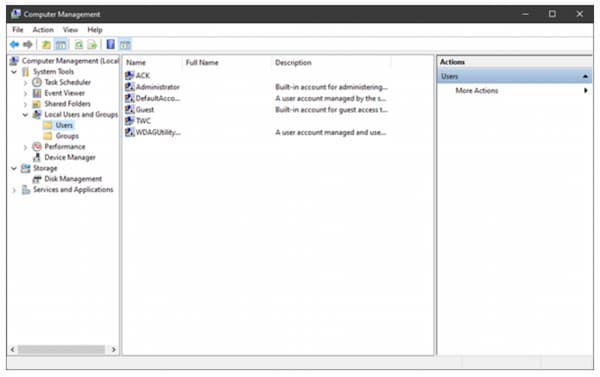
Część 5: Zhakuj hasło za pomocą strony resetowania hasła firmy Microsoft
W przypadku osób, które połączyły konto Microsoft z komputerem z systemem Windows, możesz odblokować komputer bez zapomnianego hasła. Strona odzyskiwania hasła Microsoft może pomóc w pomyślnym zhakowaniu hasła w systemie Windows 10.
Odwiedź witrynę Live konta Microsoft. w Odzyskaj swoje konto wpisz swój adres e-mail, numer telefonu lub nazwę użytkownika Skype. Kliknij Następny przemieszczac sie.
Zweryfikuj swoją tożsamość i kliknij Następny aby kontynuować hackowanie hasła systemu Windows.
Zresetuj hasło z minimum 8 znakami dwa razy.
Kliknij Następny a następnie zaloguj się do komputera przy użyciu nowego hasła. Oryginalne hasło systemu Windows można ominąć.
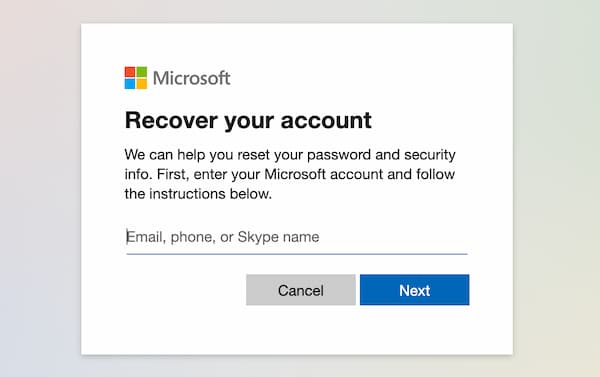
Często zadawane pytania.
-
Czy możesz zhakować hasło do systemu Windows za pomocą lepkich klawiszy?
TAk. Możesz zhakować hasło do lokalnego konta Windows za pomocą lepkich klawiszy, takich jak Ctrl, Alt, oraz Usuwać kombinacje klawiszy. Jednak włamanie się do systemu Windows 10 zajmuje zbyt dużo czasu i usuń hasło.
-
Jak przywrócić komputer do starego hasła?
Upewnić się Przywracanie systemu był już wcześniej aktywowany. Uruchom komputer z oryginalnej płyty instalacyjnej systemu Windows. Po załadowaniu płyty potwierdź szczegóły systemu operacyjnego i wybierz Następny. Wybierz Rozwiązywanie problemów śledzony przez Przywracanie systemu. Umieść bieżące konto użytkownika systemu Windows w Przywracanie systemu okno. Wprowadź dane logowania i kliknij Kontynuować przemieszczac sie. Postępuj zgodnie z jego kreatorem, aby włamać się do hasła systemu Windows bez CMD.
-
Czy możesz zhakować hasło do systemu Windows 7 za pomocą sethc.exe?
TAk. Sethc.exe to program dla lepkich klawiszy systemu Windows. Możesz zmienić nazwę sethc.exe na cmd.exe, aby zhakować stare hasło do konta i skonfigurować nowe konto.
Wniosek
Biorąc pod uwagę różne Scenariusze łamania haseł systemu WindowsMożesz uzyskać 5 różnych planów odblokowywania systemu Windows. Jeśli zapomnisz hasła do systemu Windows, pierwszym rozwiązaniem jest jego zresetowanie za pomocą Resetowanie hasła systemu Windows imyPassJest przyjazny dla początkujących i umożliwia utworzenie dysku rozruchowego za jego pomocą. Ponadto oferuje bezpłatne wsparcie techniczne, z którym można się skontaktować za darmo.
Gorące rozwiązania
-
Hasło systemu Windows
- Pomiń hasło systemu Windows 8
- Pokaż hasło administratora za pomocą CMD
- Pomiń hasło systemu Windows 10
- Zhakuj hasło na komputerze z systemem Windows
- Pomiń hasło administratora w systemie Windows
- 5 najlepszych programów do łamania haseł w systemie Windows 10
- Resetowanie hasła systemu Windows Vista
- Darmowe narzędzia do odzyskiwania haseł systemu Windows
-
Wskazówki dotyczące systemu Windows
-
Napraw Windows
-
Wskazówki dotyczące hasła
Resetowanie hasła systemu Windows
Zresetuj konto administratora/użytkownika systemu Windows
Darmowe pobieranie Darmowe pobieranie
